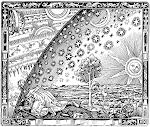O Android (http://www.android.com/) é um sistema operacional completo com base no kernel Linux, para dispositivos móveis incluindo celulares e tablets. Este sistema ganhou força quando o Google comprou a empresa recém-criada Android Inc no ano de 2005, pois estava interessado em desenvolver uma plataforma para telefonia móvel. Atualmente, o Android é desenvolvido por uma aliança de dezenas de empresas, denominada Open Handset Alliance (http://www.openhandsetalliance.com), que inclui importantes empresas de telefonia, software e hardware, mas principalmente o Google.
O Google, famoso por seu mecanismo de busca, é uma grande empresa de produção de software, especialmente softwares para computação em nuvem. Além de softwares para a plataforma PC, existe também a linha de aplicativos para telefones móveis. Seus melhores aplicativos do Google Celular (http://www.google.com/mobile/) também estão disponíveis para telefones que usam o sistema operacional Android (http://www.google.com/mobile/android/).
Os telefones equipados com Android costumam vir com boa parte dos aplicativos do Google pré-instalados. Os aplicativos ausentes podem ser instalados pela loja online Google Play (https://play.google.com/store), que fornece os aplicativos do Google e também aplicativos de outras empresas. Muitos são gratuitos.
A seguir uma lista dos melhores aplicativos do Google para Android:
Google Search
O famoso mecanismo de busca para pesquisa no Google e nos contatos e aplicativos do telefone.
Google Goggles
Pesquisa na web usando uma fotografia tirada pelo celular, com a fotoleitura da imagem em análise das cores, contornos e texturas.
Google Earth
Explore o mundo em um globo virtual com imagens, mapas e terrenos via satélite.
Google Maps
Visualização dos mapas de todas as cidades do mundo, com localização por GPS e informações sobre o trânsito.
Google Maps Navigation
Sistema de navegação GPS conectado à Internet e guiado por voz.
Google Latitude
Permite ver a localização atual dos amigos em um mapa e compartilhar sua localização.
Os Meus Percursos (Minhas Trilhas)
Aplicativo que registra no mapa o caminho percorrido, além da velocidade, distância e altitude enquanto anda à pé, de bicicleta ou veículo.
Google SkyMap
Mapa da esfera celeste sincronizado com sua localização no globo terrestre.
Gmail
O cliente de e-mail para contas do Google Mail.
YouTube
Acesso ao imenso repositório de vídeos compartilhados por pessoas de todo o mundo.
Google Talk
Para bater papo na web por voz, vídeo e enviar mensagens instantâneas.
Blogger
Interface para acessar e publicar postagens em blogs.
Google+
Compartilhamento de conteúdos múltiplos entre pessoas na web.
Google Drive
Inclui o Google Docs, a suíte office on-line da Google, e mais armazenamento e compartilhamento de arquivos.
Orkut
Interface de acesso a rede de relacionamento.
Google Buzz
Informa o que está acontecendo na sua região.
Google Tradutor
Tradução online entre idiomas.
Google Currents
Leitor de publicações no formato de revista, com páginas que podem ser viradas com um "swipe".
Google Reader
Leitor de feed de notícias e blogs.
Como visto, são muitos os aplicativos. Alguns deles oferecem uma verdadeira inovação tecnológica, aproveitando dos recursos de hardware existentes nos aparelhos modernos, como GPS e bússola.
Assim por exemplo, o Google Maps com sua funcionalidade de "Street View", a qual permite explorar lugares através de imagens panorâmicas em 360 graus no nível da rua, faz com que o celular exiba a visão da rua de acordo com a direção que está apontando. O mesmo acontece com o SkyMap, que exibe a visão do céu também de acordo com a direção que está apontando.
E igualmente incrível é o Google Goggles, capaz de identificar por exemplo uma pintura, um desenho ou um logotipo e retornar os sites que contenham informações a respeito. Goggle é algo mesmo fantástico.
O Google, famoso por seu mecanismo de busca, é uma grande empresa de produção de software, especialmente softwares para computação em nuvem. Além de softwares para a plataforma PC, existe também a linha de aplicativos para telefones móveis. Seus melhores aplicativos do Google Celular (http://www.google.com/mobile/) também estão disponíveis para telefones que usam o sistema operacional Android (http://www.google.com/mobile/android/).
Os telefones equipados com Android costumam vir com boa parte dos aplicativos do Google pré-instalados. Os aplicativos ausentes podem ser instalados pela loja online Google Play (https://play.google.com/store), que fornece os aplicativos do Google e também aplicativos de outras empresas. Muitos são gratuitos.
A seguir uma lista dos melhores aplicativos do Google para Android:
Google Search
O famoso mecanismo de busca para pesquisa no Google e nos contatos e aplicativos do telefone.
Google Goggles
Pesquisa na web usando uma fotografia tirada pelo celular, com a fotoleitura da imagem em análise das cores, contornos e texturas.
Google Earth
Explore o mundo em um globo virtual com imagens, mapas e terrenos via satélite.
Google Maps
Visualização dos mapas de todas as cidades do mundo, com localização por GPS e informações sobre o trânsito.
Google Maps Navigation
Sistema de navegação GPS conectado à Internet e guiado por voz.
Google Latitude
Permite ver a localização atual dos amigos em um mapa e compartilhar sua localização.
Os Meus Percursos (Minhas Trilhas)
Aplicativo que registra no mapa o caminho percorrido, além da velocidade, distância e altitude enquanto anda à pé, de bicicleta ou veículo.
Google SkyMap
Mapa da esfera celeste sincronizado com sua localização no globo terrestre.
Gmail
O cliente de e-mail para contas do Google Mail.
YouTube
Acesso ao imenso repositório de vídeos compartilhados por pessoas de todo o mundo.
Google Talk
Para bater papo na web por voz, vídeo e enviar mensagens instantâneas.
Blogger
Interface para acessar e publicar postagens em blogs.
Google+
Compartilhamento de conteúdos múltiplos entre pessoas na web.
Google Drive
Inclui o Google Docs, a suíte office on-line da Google, e mais armazenamento e compartilhamento de arquivos.
Orkut
Interface de acesso a rede de relacionamento.
Google Buzz
Informa o que está acontecendo na sua região.
Google Tradutor
Tradução online entre idiomas.
Google Currents
Leitor de publicações no formato de revista, com páginas que podem ser viradas com um "swipe".
Google Reader
Leitor de feed de notícias e blogs.
Como visto, são muitos os aplicativos. Alguns deles oferecem uma verdadeira inovação tecnológica, aproveitando dos recursos de hardware existentes nos aparelhos modernos, como GPS e bússola.
Assim por exemplo, o Google Maps com sua funcionalidade de "Street View", a qual permite explorar lugares através de imagens panorâmicas em 360 graus no nível da rua, faz com que o celular exiba a visão da rua de acordo com a direção que está apontando. O mesmo acontece com o SkyMap, que exibe a visão do céu também de acordo com a direção que está apontando.
E igualmente incrível é o Google Goggles, capaz de identificar por exemplo uma pintura, um desenho ou um logotipo e retornar os sites que contenham informações a respeito. Goggle é algo mesmo fantástico.